Ta snabbt bort alla tomma eller tomma kalkylblad i Excel
Kutools för Excel
Ökar Excel med 300+
Kraftfulla funktioner
De flesta Excel-användare kan möta ett problem framöver att om du vill ta bort alla tomma kalkylblad i en arbetsbok med dussintals ark, hur kan du snabbt ta bort alla tomma kalkylblad från dussintals ark? För att använda en VBA-kod eller ta bort tomma ark manuellt? Med Kutools för Excel's Ta bort tomma kalkylblad verktyget kan du snabbt ta bort alla tomma kalkylblad (inklusive dolda tomma kalkylblad) med ett klick i Excel.
Klicka Kutools Plus >> Arbetsblad >> Ta bort tomma kalkylblad. Se skärmdump:

Användning:
Om du antar att du har en aktiv arbetsbok innehåller 10 kalkylblad, och Blank1, Blank2 och Blank3 är tomma kalkylblad som ligger i olika positioner i arkflikens fält. Se skärmdump:

Applicera sedan Ta bort tomma kalkylblad genom att klicka på Kutools Plus > Arbetsblad > Ta bort tomma kalkylblad, och en snabbruta dyker upp. Se skärmdumpar:
 |
 |
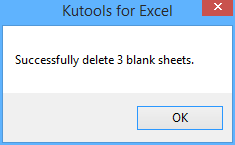 |
Och klicka sedan på OK. De tomma arbetsarken har tagits bort från arbetsboken. Se skärmdump:

Ta bort tomma ark
Följande verktyg kan i hög grad spara tid och pengar, vilket är rätt för dig?
Fliken Office: Använda praktiska flikar i ditt Office, som sättet för Chrome, Firefox och New Internet Explorer.
Kutools för Excel: Mer än 300 avancerade funktioner för Excel 2021, 2019, 2016, 2013, 2010, 2007 och Office 365.
Kutools för Excel
Funktionaliteten som beskrivs ovan är bara en av 300 kraftfulla funktioner i Kutools för Excel.
Designad för Excel(Office) 2021, 2019, 2016, 2013, 2010, 2007 och Office 365. Gratis nedladdning och användning i 30 dagar.
